Oppdatert april 2024: Slutt å få feilmeldinger og senk systemet med optimaliseringsverktøyet vårt. Få den nå på denne koblingen
- Last ned og installer reparasjonsverktøyet her.
- La den skanne datamaskinen din.
- Verktøyet vil da fiks datamaskinen din.
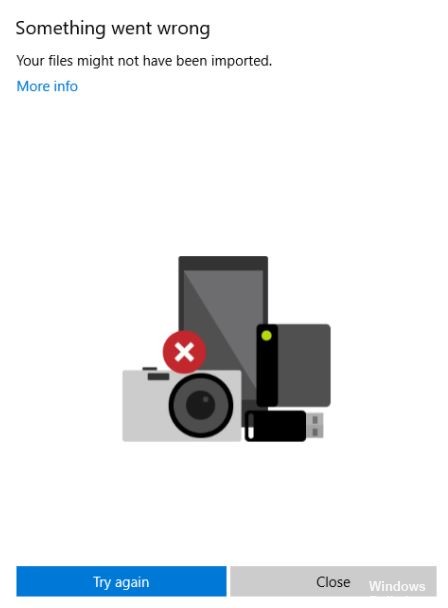
Hvorfor kan jeg ikke importere bildene mine til datamaskinen min? Du leter kanskje etter svar på dette spørsmålet. I denne artikkelen lærer du årsakene til at import av bilder i Windows 10 ikke fungerer, og hva du skal gjøre hvis du ikke kan importere bilder fra iPhone til Windows 10.
Noen ganger må du overføre bilder fra iPhone til datamaskinen. Generelt er det flere måter å gjøre dette på, for eksempel iTunes, FonePaw, Windows Photos, Autoplay osv. Og den mest direkte måten å importere bilder fra iPhone til Windows 10 er via Photos-appen.
Imidlertid fungerer denne metoden ikke alltid. På en eller annen måte kan du ikke importere iPhone-bilder til Windows 10. Du får vanligvis en melding:
- Ingen bilder eller videoer ble oppdaget på denne enheten.
- Noe gikk galt. Filene dine er kanskje ikke importert.
- Det er ingenting å importere.
Du kan spørre deg selv "hvorfor blir ikke bildene mine importert til datamaskinen min". Årsakene kan være en ødelagt USB-kabel, en iPhone som ikke stoler på PC-en, en feilinstallert applikasjonskomponent, en korrupt USB-driver, endrede filtillatelser i Bilder-mappen, bilder lagret i iCloud, etc.
Heldigvis er dette problemet enkelt å løse, og her lister vi opp noen mulige løsninger.
Hva er årsaken til "Noe gikk galt" iPhone-fotoimportfeil
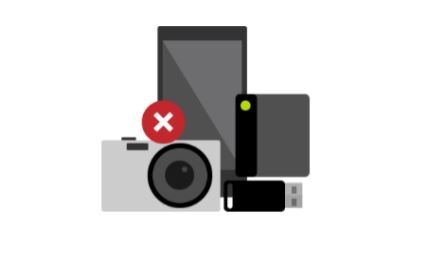
- Noen ganger kan det også skje at forbindelsen mellom iPhone og Windows via USB-kabel går tapt eller blir litt skadet, noe som bokstavelig talt kan føre til en dataoverføringsfeil.
- En utdatert versjon av systemet ditt kan forårsake problemer med enhetskompatibilitet og dataoverføring. Det anbefales alltid at du oppdaterer versjonen av Windows-operativsystemet for å dra nytte av alle nye funksjoner og systemforbedringer.
- En fysisk skadet eller defekt USB-kabel eller til og med en lokal / duplisert USB-kabel kan forårsake dataoverføringsproblemer som lett kan løses med en original, fungerende USB-kabel. Hvis du ikke har en, kjøper du riktig produkt til iPhone fra en autorisert Apple-forhandler.
- HEIC-bilder kan også forårsake problemer med Microsoft Photos-appen, som for øyeblikket virker inkompatibel. I de fleste tilfeller prøver iPhone for eksempel å konvertere importerte HEIC-bilder til JPG / JPEG-format. Men på grunn av antall valgte bilder eller av andre grunner, importeres ikke noen bilder i det hele tatt.
Løs iPhone-feil ved import av bilder “Noe gikk galt
Oppdatering fra april 2024:
Du kan nå forhindre PC -problemer ved å bruke dette verktøyet, for eksempel å beskytte deg mot tap av filer og skadelig programvare. I tillegg er det en fin måte å optimalisere datamaskinen for maksimal ytelse. Programmet fikser vanlige feil som kan oppstå på Windows -systemer uten problemer - du trenger ikke timer med feilsøking når du har den perfekte løsningen på fingertuppene:
- Trinn 1: Last ned PC Repair & Optimizer Tool (Windows 10, 8, 7, XP, Vista - Microsoft Gold-sertifisert).
- Trinn 2: Klikk på "start Scan"For å finne Windows-registerproblemer som kan forårsake PC-problemer.
- Trinn 3: Klikk på "Reparer alle"For å fikse alle problemer.
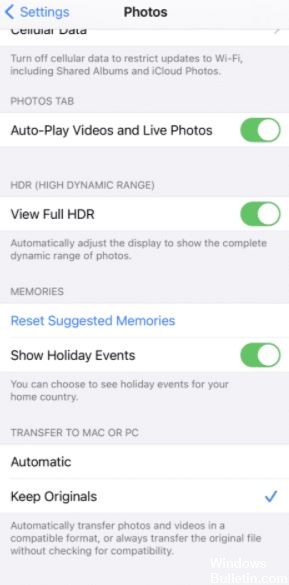
Hold iPhone ulåst
I de fleste tilfeller kan dette problemet skyldes at iPhone automatisk bytter til "låsemodus" eller "hvilemodus." Etter det kan det være problemer eller forstyrrelser når du importerer bilder fordi Apple-enheter ikke tillater dataoverføring mellom forskjellige plattformer i denne tilstanden.
- For å løse dette problemet må du sørge for at iPhone er låst opp når den er koblet til en Windows-datamaskin.
- Dette kan gjøres ved å trykke på iPhone-skjermen en gang for å holde den ulåst mens du overfører data.
- Sjekk også innimellom om iPhone går i "låst modus" for å unngå feilmeldingen "Noe gikk galt".
Endre iPhone-fotoinnstillinger
Noen brukere har rapportert at det å løse iPhone-bildeinnstillingene fra "Auto" til "Save Original" løste dette problemet.
Etter å ha løst problemet alene, har brukerne funnet ut at når de velger alternativet “Auto” og iPhone-minnet er fullt eller nesten fullt, blir bildene lagret i en jpg-mappe, noe som gir problemer når du overfører bilder.
Heldigvis, ved å endre innstillingen til "Lagre originaler", vil dette problemet ikke lenger oppstå. Slik oppdaterer du bildeinnstillingene på iPhone:
- Gå til iPhone-innstillingsappen.
- Velg nå "Bilder".
- Velg deretter "Lagre originaler" under "Overfør til Mac eller PC".
Prøv igjen å importere bilder fra iPhone til Windows-datamaskin for å se om iPhone-fotoimportfeilen "Noe gikk galt" er løst. Forhåpentligvis løste dette problemet for deg, som det har gjort for de fleste brukere, men hvis ikke, har vi noen andre metoder å foreslå.
Gi bildemappen full kontroll
En enkel ting du kan sjekke er at bildemappen har de rette tillatelsene. I noen scenarier er dette årsaken til feilen “noe gikk galt”, så det er viktig å kontrollere tillatelsene som er tillatt på Windows-maskinen din.
Slik sjekker du tillatelsene:
- Trykk på Windows og E på tastaturet samtidig.
- Høyreklikk nå på Bilder-mappen og velg Egenskaper.
- Gå deretter til kategorien Sikkerhet og klikk Endre.
- Velg deretter brukernavnet ditt under Gruppe eller Brukernavn.
- Kontroller deretter at Tillatelse er merket av under Alle tillatelser.
- Hvis Full tilgang allerede er aktivert, slår du den av og på igjen.
Slik sjekker du spesifikke tillatelser:
- Trykk på Windows og E på tastaturet samtidig.
- Høyreklikk nå på Bilder-mappen og velg Egenskaper.
- Gå deretter til kategorien Sikkerhet og klikk på Avansert-knappen.
- Klikk deretter på Legg til-knappen. Du bør nå omdirigeres til et annet vindu.
- Klikk på Velg primær-knappen.
- Deretter skriver du inn Alle under navnet på det uthevede objektet (eksempler), velger Kontroller navn og klikker OK.
- Til slutt, under Grunnleggende tillatelser, velg Full kontroller og trykk deretter OK.
Etter det, sjekk om det er et problem. Forhåpentligvis, etter å ha endret tillatelsene i Bilder-mappen, vil dette problemet ikke lenger oppstå.
Ekspert Tips: Dette reparasjonsverktøyet skanner depotene og erstatter korrupte eller manglende filer hvis ingen av disse metodene har fungert. Det fungerer bra i de fleste tilfeller der problemet skyldes systemkorrupsjon. Dette verktøyet vil også optimere systemet ditt for å maksimere ytelsen. Den kan lastes ned av Klikk her
Ofte Stilte Spørsmål
Hvorfor importeres ikke alle bildene på iPhone?
Sjekk om iCloud Photo Library er aktivert på iPhone. Hvis du bruker iCloud Photo Library og alternativet "Optimize Storage" er aktivert i Innstillinger -> Ditt navn -> iCloud -> Bilder og; Kamera, du vil ikke lenger kunne laste ned bilder fra iPhone til datamaskinen din via en USB-tilkobling.
Hvorfor kan jeg ikke importere bilder fra kameraet til datamaskinen?
Hvis du har problemer med å importere bilder til datamaskinen din, kan problemet være i kamerainnstillingene. Hvis du prøver å importere bilder fra kameraet ditt, må du sjekke kamerainnstillingene. Ifølge brukerne, hvis kameraets USB-tilkoblingsinnstillinger er satt til "Automatisk", vil du ikke kunne overføre bilder.
Hvorfor kan jeg ikke overføre bilder fra PCen min til iPhone?
Synkronisering av bilder i iTunes er designet for enveis synkronisering (PC til iPhone). Hvis du slår på Innstillinger -> iCloud -> Bilder -> iCloud Photo Library på telefonen, kan du ikke lenger synkronisere bilder fra datamaskinen din til telefonen din ved hjelp av iTunes.
Hvordan overfører jeg bilder fra iPhone til min bærbare datamaskin ved en feiltakelse?
- Åpne innstillingene.
- Klikk på Bilder-appen.
- Rull ned til du ser delen "Overfør til Mac eller PC".
- Sett dette alternativet til "Lagre originaler".


